Useimmat meistä ovat riippuvaisia puhelimestamme seurataksemme aikaa. Halusitpa sitten käyttää sitä hälytyksenä, ajastimena tai haluat vain katsoa ja nähdä kellonajan, puhelimestamme on tullut tosiasiallinen kello 2000-luvulta. Sellaisena se on paljon ärsyttävämpää, kun sen aika sekaannetaan. Jos Android-puhelimesi näyttää väärän ajan, tässä on muutamia vinkkejä sen korjaamiseen ja elämän palauttamiseen aikataulussa.
Seuraavat kuvakaappaukset ja vaiheet tehtiin Google Pixel 4 XL: ssä, jossa on Android 10. Jotkin käyttöliittymän elementit saattavat näyttää erilaisilta puhelimestasi riippuen, mutta kaiken ytimen tulisi olla pääosin sama.
Kuinka asettaa puhelimen aika manuaalisesti
Oletusarvon mukaan puhelin hakee ajan automaattisesti matkapuhelin- / Wi-Fi-yhteytensä perusteella. Tämä toimii yleensä täysin hyvin, mutta monista syistä se on mahdollista laukaista silloin tällöin.
Jos näin käy, on helppo kytkeä tämä automaattinen tunnistus pois päältä ja asettaa aika manuaalisesti.
- Avaa asetukset puhelimellasi.
- Selaa alaspäin ja napauta Järjestelmä.
-
Napauta Treffiaika.


 Lähde: Joe Maring / Android Central
Lähde: Joe Maring / Android Central - Napauta vieressä olevaa kytkintä Käytä verkon tarjoamaa aikaa automaattisen ajan poistamiseksi käytöstä.
- Napauta Aika ja aseta se oikeaan aikaan.
-
Napauta OK.


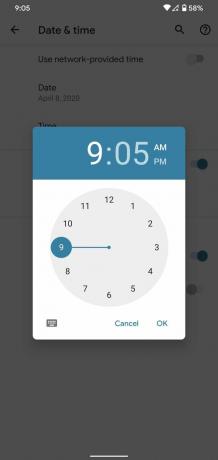 Lähde: Joe Maring / Android Central
Lähde: Joe Maring / Android Central
Kuinka korjata puhelimesi automaattinen ajan tunnistus
Kellonajan asettaminen manuaalisesti voi olla paras ratkaisu joillekin ihmisille, mutta kun on aika käsitellä kesäaikaa, se tarkoittaa, että sinulla on vielä yksi kello säätääksesi. Automaattinen aika on vain helpompaa, ja jos haluat pitää sen tällä tavalla, tässä on nopea korjaus, joka kannattaa kokeilla.
- Avaa asetukset puhelimellasi.
- Selaa alaspäin ja napauta Järjestelmä.
-
Napauta Treffiaika.


 Lähde: Joe Maring / Android Central
Lähde: Joe Maring / Android Central - Napauta vieressä olevaa kytkintä Käytä verkon tarjoamaa aikaa automaattisen ajan poistamiseksi käytöstä.
-
Napauta sama kytkin uudelleen ottaa se uudelleen käyttöön.


 Lähde: Joe Maring / Android Central
Lähde: Joe Maring / Android Central
Tiedätkö, kuinka jokin tietokone sammutetaan ja kytketään takaisin päälle kaikkien ongelmien korjaamiseksi? Se on pohjimmiltaan mitä teemme täällä. Android-puhelimesi automaattinen ajan tunnistus on yleensä paikalla, mutta jos se sattuu hukkaan, sen palauttaminen näin voi olla kaikki mitä sinun tarvitsee tehdä.
Kuinka vaihtaa aikavyöhykettä
Jos olet joku, joka matkustaa paljon tai jos lähdet lähelle aikavyöhykkeen reunaa, tämä saattaa myös aiheuttaa ongelmia Android-puhelimesi ajan kanssa. Aikavyöhykkeet ovat mielenkiintoisia petoja, mutta aivan kuten itse aika, niiden säätäminen puhelimessasi voidaan tehdä vain muutamalla napautuksella.
- Avaa asetukset puhelimellasi.
- Selaa alaspäin ja napauta Järjestelmä.
-
Napauta Treffiaika.


 Lähde: Joe Maring / Android Central
Lähde: Joe Maring / Android Central - Napauta vieressä olevaa kytkintä Käytä verkon tarjoamaa aikavyöhykettä.
- Napauta Aikavyöhyke.
-
Napauta Alue ja tai Aikavyöhyke riippuen siitä, kumpi sinun on vaihdettava.
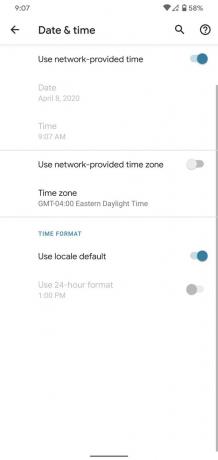
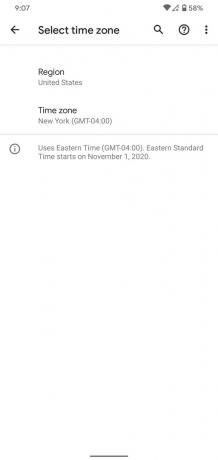
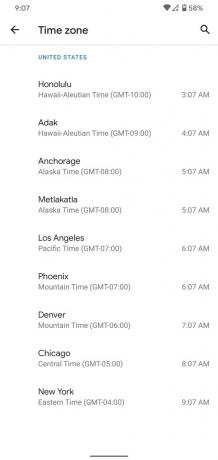 Lähde: Joe Maring / Android Central
Lähde: Joe Maring / Android Central
Kun Käytä verkon tarjoamaa aikavyöhykettä Vaihto on käytössä, puhelimesi pitäisi siirtyä automaattisesti uusille aikavyöhykkeille ilman, että sinun tarvitsee nostaa sormea. Jos tämä ei toimi jostain syystä, yllä olevat vaiheet ovat nopea ja helppo tapa saada asiat suoriksi itse.
Lisäksi, jos et halua vaihtaa aikavyöhykettä manuaalisesti joka kerta, kun annat uuden, yritä poistaa kytkentä käytöstä ja ottaa se uudelleen käyttöön automaattisen tunnistuksen nollaamiseksi.
